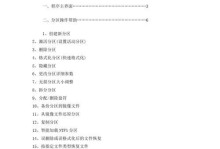无论是工作、学习还是娱乐,电脑已经成为我们日常生活中不可或缺的一部分。然而,我们时常会遇到电脑出现错误导致蓝屏的情况,而安全模式则是一种常用的应急手段。本文将详细介绍电脑错误安全模式蓝屏的相关知识,帮助读者更好地理解和解决这一问题。

安全模式:保护电脑的最后一道防线
安全模式是一种特殊启动模式,它可以在系统出现问题时提供一个较为稳定的环境,从而排除可能导致系统崩溃的因素。
常见原因分析:硬件故障与驱动冲突
1.硬件故障:电脑出现硬件故障时,往往会导致系统蓝屏。如内存损坏、硬盘故障等。
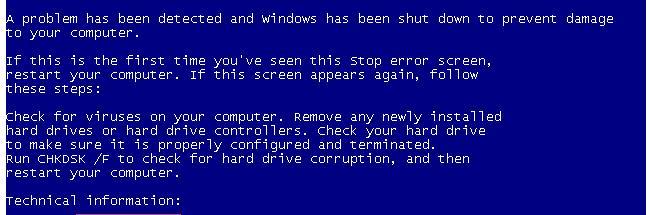
2.驱动冲突:不正确或过期的驱动程序可能与系统的其他组件发生冲突,从而导致蓝屏错误的出现。
常见蓝屏错误:了解不同错误代码的含义
1.STOP错误:这是最常见的蓝屏错误,代表系统发生了严重错误,需要停止运行。
2.PAGE_FAULT_IN_NONPAGED_AREA:表示系统试图访问一个不存在的内存地址。
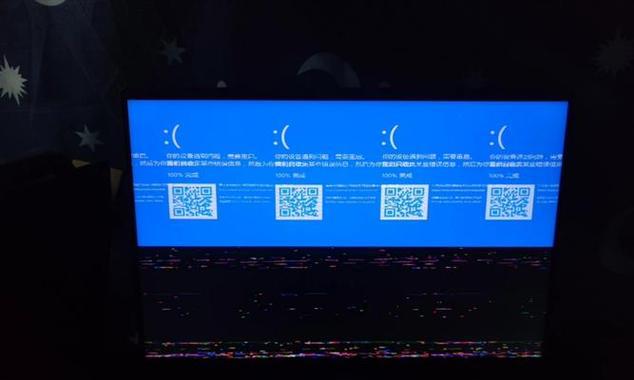
3.DRIVER_POWER_STATE_FAILURE:驱动程序无法进入电源管理状态,导致系统崩溃。
如何进入安全模式:多种方法供选择
1.通过按F8键:在电脑开机自检阶段按下F8键,即可进入高级引导选项界面,在其中选择“安全模式”。
2.通过系统配置工具:运行msconfig命令,在“引导”选项卡中勾选“安全启动”,重启电脑即可进入安全模式。
安全模式下的问题解决:修复系统错误
1.系统还原:在安全模式下,可以进行系统还原操作,将系统恢复到之前正常运行的状态。
2.驱动程序回滚:对于出现驱动冲突的情况,可以尝试将驱动程序回滚到之前版本,解决问题。
网络连接问题:如何上网和修复网络问题
1.有限网络连接:在安全模式下,可能会遇到无法正常连接网络的问题,需要进行相应的排查和修复。
2.使用命令提示符:通过命令提示符重置网络设置,可以修复某些网络连接问题。
蓝屏错误的日志记录:找到问题的线索
1.minidump文件:在蓝屏错误发生后,系统会生成minidump文件,其中包含了一些关键信息,有助于排查问题。
2.使用Windows事件查看器:在事件查看器中,可以查看到系统崩溃的具体原因和相关的错误代码。
安全模式限制:了解其功能和局限性
1.禁用某些功能:在安全模式下,一些高级功能和特定驱动程序会被禁用,可能会导致一些应用无法正常运行。
2.仅供排查问题:安全模式适用于诊断和修复系统问题,但不建议长期在该模式下使用。
硬件故障排查:解决蓝屏错误的关键一步
1.内存测试:使用内存测试工具来检查电脑内存是否正常工作,以避免蓝屏错误的发生。
2.硬盘检测:运行硬盘检测工具,查找并修复硬盘问题,以保证系统的正常运行。
防止蓝屏错误的发生:保持系统安全和稳定
1.定期更新驱动程序:及时更新驱动程序,可以避免驱动冲突导致的蓝屏错误。
2.安装可靠的安全软件:使用可信赖的安全软件来保护电脑免受病毒和恶意软件的侵害。
电脑错误安全模式蓝屏是一个常见而令人头疼的问题,但通过了解错误的原因和安全模式的使用方法,我们可以更好地解决这一问题。同时,采取一些预防措施,也可以降低蓝屏错误的发生概率,保护我们的电脑系统。